文字の色やサイズを変更する方法
シーサーブログでは文字の装飾を簡単に行う事ができます。
・太文字にする
・文字に下線を付ける
・文字サイズを変更する
・文字に色をつける
など本当に簡単にできてしまいます。
文字の装飾をする場合は記事編集画面から行えます。
色々な文字の装飾ができますが、今回は中でも
よく使うものをご紹介しますね。
★便利なアイコン紹介
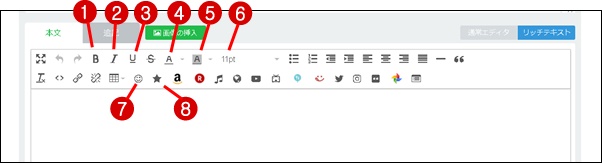
①・・・太字
太字にしたい文字を左クリックを押したままなぞります。
その状態でアイコンをクリックします。
②・・・斜め文字
下線を引きたい文字を左クリックを押したままなぞります。
その状態でアイコンをクリックします。
③・・・下線
下線を引きたい文字を左クリックを押したままなぞります。
その状態でアイコンをクリックします。
④・・・文字色変更
色を変えたい文字を左クリックを押したままなぞります。
その状態でアイコンをクリックして色を選びましょう。
⑤・・・文字背景色変更
背景色を変えたい文字を左クリックを押したままなぞります。
その状態でアイコンをクリックして色を選びましょう。
⑥・・・サイズ変更
サイズ変更したい文字を左クリックを押したままなぞります。
その状態でアイコンをクリックしてサイズを選択しましょう。
⑦⑧・・・絵文字挿入
絵文字を入れたい場所で左クリックを推します。
その状態のままアイコンをクリックして絵文字を選びましょう。
今回はASPへの提出用のブログなので、
そこまで凝る必要はありませんが、やっているうちに楽しくなってきますので
ぜひ色々と遊んで下さい。
それでは実際に私が作ったお手本ブログをご紹介します。
次へ⇒ごっちゃんのお手本ブログ